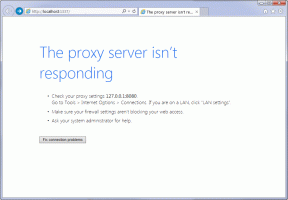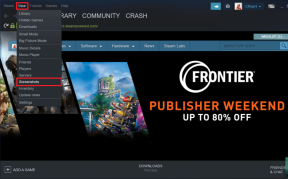Fájlok biztonságos elrejtése PIN-kóddal Androidon
Vegyes Cikkek / / December 02, 2021
Évekkel ezelőtt beszéltem egy Android-alkalmazásról, amellyel ezt megteheti minden fájl elrejtése jelszóval. Bár az alkalmazás beváltotta, amit ígért, volt néhány hiányossága; például nem volt helyreállítási lehetőség fájlkivonatoláshoz. Ezenkívül az alkalmazás nem használt a mesterjelszó, így egy fájl elrejtéséhez minden alkalommal más jelszóra volt szükség, ami nagyon zavaró volt.

Tehát ma egy teljesen új Android-alkalmazást fogok bemutatni Andrognito amely kiküszöböli az előző alkalmazás összes hátrányát, hogy könnyebbé és biztonságosabbá tegye a fájlok elrejtését. Az alkalmazás követi az Android új Material Design-ját, ezáltal felhasználóbarátabbá téve megközelítését.
Nézzük meg, hogyan működik.
Andrognito Androidra
Ön után telepítse és indítsa el az Andrognito-t, kérni fogja, hogy regisztráljon a nevével és egy 4 számjegyű PIN-kóddal. A fiók helyileg jön létre, és a kiválasztott PIN-kódot a fájlok biztonságos elrejtésére használjuk. Ha ez megtörtént, az alkalmazás betölti az eszköz memóriájába mentett összes fájlt.
Most, hogy elrejtse a fájlt, nem kell mást tennie, mint hosszan lenyomni a kijelöléshez, majd megérinteni a képernyő alján látható fájl elrejtése gombot.


Most meg kell jegyezni, hogy az alkalmazásnak két módja van a fájlok elrejtésére. Az egyik a Normál mód míg a másik az Vaku mód. Ban ben normál mód a fájlok elrejtéséhez szükséges idő valamivel hosszabb, mint a vaku mód, amelyben azonnal előfordul. A fejlesztők szerint azonban van esély arra, hogy a fájlok rejtve maradnak vaku mód más programokon keresztül is látható lehet.
Ha egy mappában lévő összes fájlt ki szeretné jelölni, akkor a művelet végrehajtásához egy érintéses gomb található. Az összes fájl elrejtése viszonylag sok időt vehet igénybe, de miután elkészült, a fájlok hozzáadódnak a A fájljaim szakaszában. Ez a rész tartalmazza az összes olyan fájlt, amely el van rejtve az alkalmazásban, és szépen rendezve van a könnyebb hozzáférés érdekében.
Jó tipp: A különösen fontos fájlokat is rögzítheti a Kedvencek lapon.
Ha fel szeretne tüntetni egy fájlt, egyszerűen húzza el az ujját, és koppintson a felfedés gombra.


Az alkalmazás beállításainál ne felejtsen el biztonsági kérdést beállítani, ami mindig jó ötlet, ha elfelejti a PIN kódját.
Egy további funkció, amelyet az alkalmazás beállításai között találhat meg Lopakodó üzemmód. Most a lopakodó üzemmód nem rejti el az alkalmazás ikonját a fiókból. De beállít egy hamis trezort, amely egy másik tűvel érhető el. Tehát ha valaki megpróbálja kényszeríteni, hogy nyissa ki a trezort, akkor ehelyett kinyithatja a hamis páncélszekrényt a hamis PIN-kód használatával, és megmutathatja, hogy nincs mit rejtegetnie.

Fontos! Ha a jövőben tervezi az alkalmazás eltávolítását, győződjön meg arról, hogy felfedi az alkalmazás által titkosított összes fájlt, különben mindig fennáll az elvesztésének esélye.
Következtetés
Tehát így rejtheti el fájljait az Andrognito for Android használatával. Az alkalmazás szép munkát végez a vadonatúj Material Design for Android használatával, de némi csiszolásra is szüksége van. Tehát menjen tovább – telepítse az alkalmazást, rejtsen el bármilyen típusú fájlt, és mondja el véleményét!
Legjobb képi források: Névtelen fiók